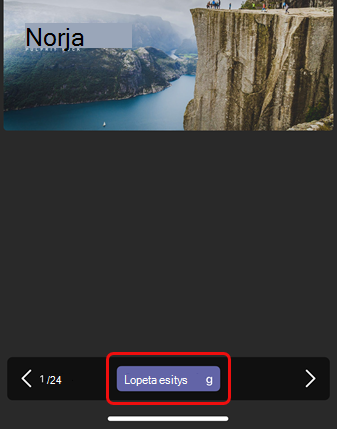Voit jakaa PowerPoint-esityksen työtovereiden kanssa suuressa näytössä käyttämällä vain mobiililaitetta ja läheistä Teams-huonetta ilman kokouksen järjestämistä.
Huomautus: Lisätietoja muuntyyppisen sisällön jakamisesta puhelimesta on artikkelissa Sisällön jakaminen mobiililaitteesta Microsoft Teams -huoneeseen.
Ennen aloittamista
-
Teams-mobiilisovelluksen on oltava asennettuna mobiililaitteeseen ja Bluetoothin on oltava käytössä.
-
Sekä mobiililaitteen että Teams-kokoustila laitteen on oltava yhteydessä Internetiin.
-
Mobiililaitteen on oltava 10 metrin (32,8 jalan) päässä huoneen laitteesta.
PowerPoint-esityksen luominen
Jos esitys on jo avoinna mobiililaitteessa
-
Napauta laitteessa PowerPoint-esityksen yläpuolella olevaa Cast-kuvaketta.
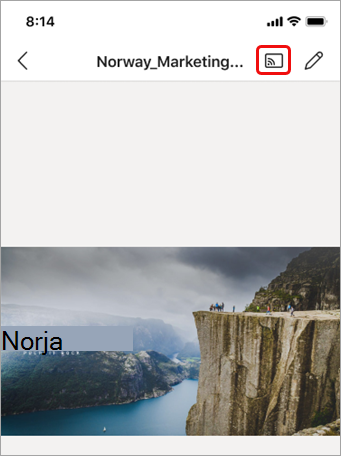
-
Napauta käytettävissä olevaa Teams-huonetta.
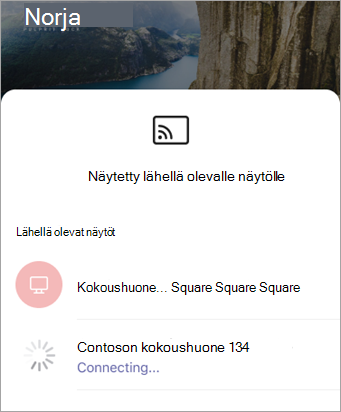
-
Hallitse esitystä mobiililaitteesta.
Jos esitys ei ole avoinna mobiililaitteessa
-
Napauta Teamsissa Siirrä siirtymispalkissa.
Jos Et näe Cast-sovellusta, kun avaat Teamsin, napauta Lisää

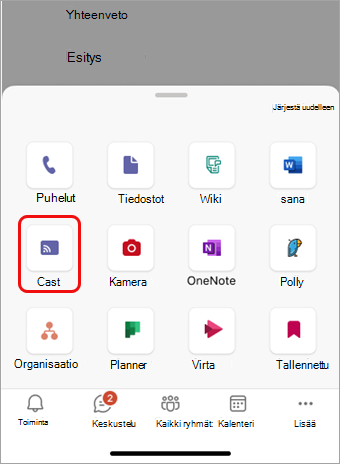
-
Napauta käytettävissä olevaa Teams-huonetta.
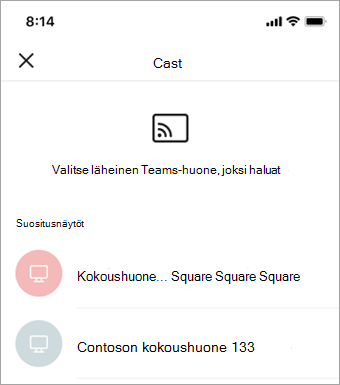
-
Valitse Jaa PowerPoint.
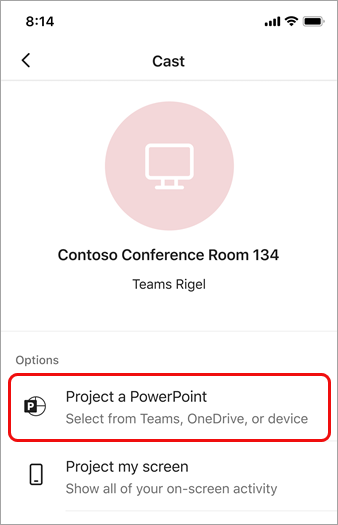
-
Etsi ja napauta PowerPoint-esitystä, jonka haluat jakaa. Viimeksi avatut esitykset ja esitykset OneDrivesta ovat käytettävissä.
-
Voit selata esitystä mobiililaitteella napauttamalla nuolia tai sipaisemalla vasemmalle tai oikealle.
Moniajo mobiililaitteessa roolituksen aikana
Voit hoitaa muita asioita, kuten tarkastella Teamsin toimintaa tai vastata keskusteluviestiin, kun PowerPoint-esitystä projisoidaan.
Huomautukset:
-
Et voi liittyä kokoukseen tai vaihtaa teams-tiliä roolituksen aikana.
-
Jos vastaat puheluun, roolitusistunto voi päättyä.
-
Voit käyttää Teamsia tai muita sovelluksia napauttamalla Laitteen näytön Takaisin-kuvaketta .
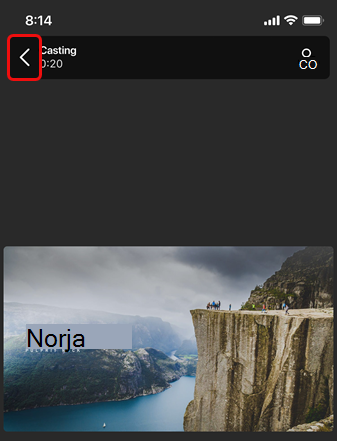
-
Voit palata PowerPoint-esitykseen napauttamalla PowerPointIN PIP-kuvaketta.
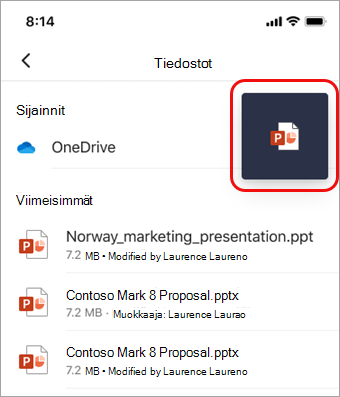
Lopeta näytön jakaminen
-
Napauta Näytön alareunassa Lopeta esittäminen .